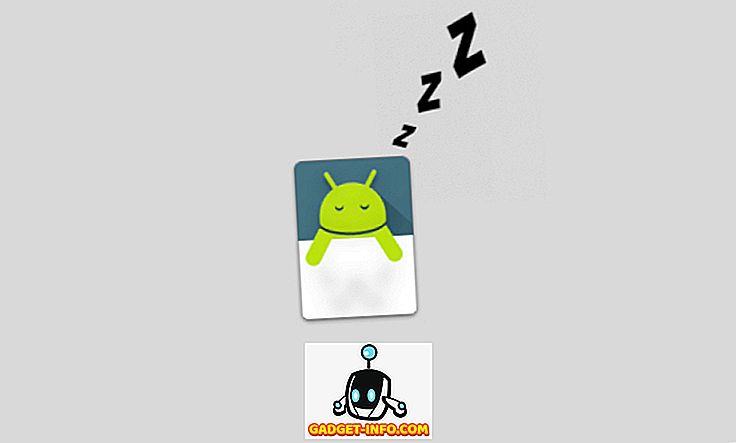Якщо одночасно запускати декілька додатків у Windows протягом тривалого часу, ви, мабуть, помічаєте, що продуктивність вашої системи поступово зменшується з часом. Коли ви закриваєте програму з програми або за допомогою Диспетчера завдань, завдання або потоки, пов'язані з програмою, можуть не повністю звільнитися. Це зв'язує ресурси пам'яті вашої системи і призводить до того, що ваша система стане млявою і можливо нестабільною. Ви можете подумати, що єдиний спосіб вирішити цю проблему - перезавантажити машину. Ми знайшли простий спосіб очистити кеш пам'яті без перезавантаження комп'ютера.
Щоб легко очистити кеш пам'яті Windows, ми створимо ярлик, що містить команду, яка виконуватиме завдання. Для цього клацніть правою кнопкою миші на порожній ділянці робочого столу і виберіть пункт Новий | Ярлик зі спливаючого меню.

Відобразиться діалогове вікно Створити ярлик . Скопіюйте та вставте наступну команду в поле "Редагування розташування елемента " на першому екрані діалогового вікна.
% windir% d32.dll, ProcessIdleTasks
Натисніть кнопку Далі .

На наступному екрані введіть назву для ярлика у полі Введіть ім'я цього ярлика і натисніть кнопку Готово .

Ваш ярлик, можливо, був розміщений там, де ви клацнули правою кнопкою миші, щоб створити новий ярлик. Якщо ви хочете, щоб вона була вирівняна з іншими комбінаціями клавіш, клацніть правою кнопкою миші на порожньому місці на робочому столі та виберіть Переглянути | Автоматично впорядковувати піктограми з контекстного меню.

Коли ваша система Windows відчуває, що вона не відповідає на команди так швидко, як повинна, виконайте цю команду, використовуючи зручний ярлик. Продуктивність системи повинна покращитися.

Ви також можете поставити ярлик на панелі завдань для легкого доступу одним клацанням миші. Щоб зробити це, клацніть правою кнопкою миші ярлик і виберіть у контекстному меню пункт Закріпити на панель завдань .
ПРИМІТКА. Можна також додати ярлик до меню " Пуск" за допомогою пункту " Закріпити в меню" Пуск " у контекстному меню.

Ми створили цей ярлик в Windows 7 для прикладу в цій посаді, але цей ярлик буде працювати в Windows Vista і Windows XP так само добре.
ПРИМІТКА. Для доступу до ярлика одним клацанням у Windows XP перетягніть піктограму на робочому столі в панель швидкого запуску. Піктограма не буде переміщена; копія піктограми буде доступна як на робочому столі, так і на панелі швидкого запуску. Насолоджуйтесь!